Группы ресурсов
Раздел предназначен для группировки ресурсов с целью быстрой и удобной выдачи разрешений сразу на всю группу, а также просмотра сессий и событий в целом по группе.
Поиск групп ресурсов
Быстрый поиск
Введите в строку поиска Имя группы ресурса или описание полностью или частично.
Расширенный поиск
Нажмите Расширенный поиск и введите один или несколько критериев: Имя группы ресурса, Состояние или Подразделение. Выберите состояние:
- Доступна
- Удалена
Функции групп ресурсов
Редактирование группы
Функция позволяет изменить Имя и Описание группы
- Нажмите
в профиле ресурса справа от нужного параметра.
Добавление ресурсов
Для работы с группами ресурсов сначала необходимо создать группу и добавить в нее ресурсы.
- Нажмите Добавить в разделе Группы Ресурсов.
- Выберите Подразделение.
- Введите Имя группы ресурсов, Описание.
- Во время добавления ресурса в группу есть параметр Добавлять ресурсы вместе с учетной записью от которого зависит способ работы группы ресурсов. Этот параметр влияет на то, как будет выдаваться разрешение на группу ресурсов.
- Если отметить этот параметр, то при добавлении каждого отдельного ресурса необходимо будет указать доменную учетную запись для доступа к ресурсам из группы.
- Если не отмечать этот параметр, то при добавлении каждого отдельного ресурса указывать учетную запись будет не надо.
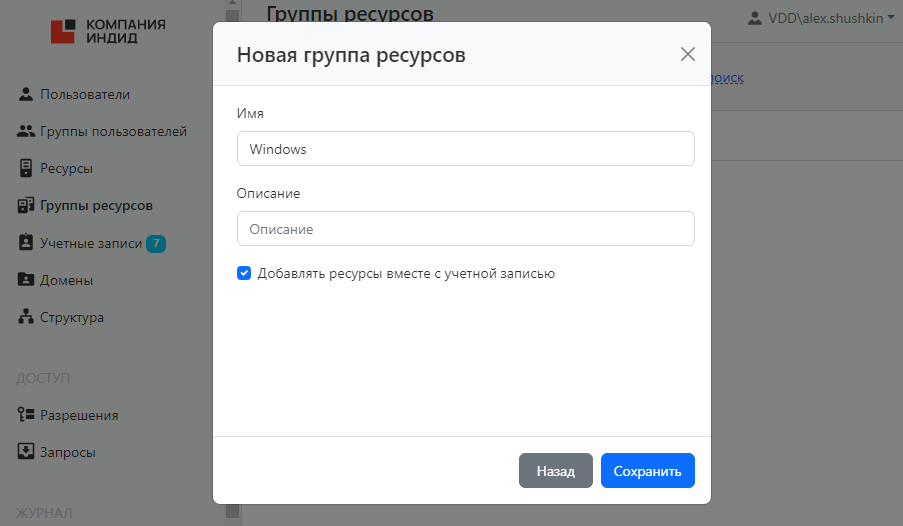
- Сохраните изменения.
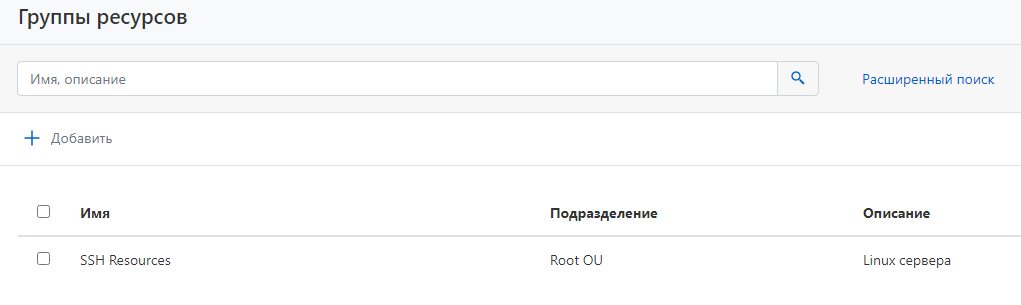
- Откройте созданную группу ресурсов, во вкладке Ресурсы нажмите кнопку Добавить и добавьте в группу нужные ресурсы.
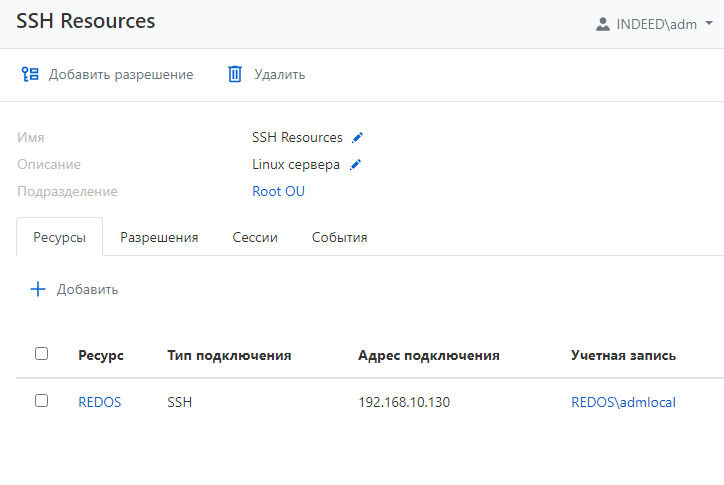
Добавление разрешений
Подробное описание работы с разрешениями описано далее, в разделе Разрешения.
Для создания нового разрешения нажмите Добавить разрешение, выберите пользователя из каталога AD, время действия разрешения, расписание доступа, возможность просмотра учетных данных, укажите источник подключения(если требуется) и повышение привилегий в SSH сессиях(опционально для SSH сессий) и нажмите Создать.
Если был отмечен параметр Добавлять ресурсы вместе с учетной записью, то разрешение на ресурсы будет выдаваться к каждому ресурсу под отдельно указанной учетной записью. Если этот параметр не был отмечен, то во время выдачи разрешения необходимо будет выбрать, от какой учетной записи будет выдано разрешение на всю группу.
Так как разрешение создается на всю группу, пользователю становятся доступны сразу все ресурсы группы. При изменении состава группы ресурсов у пользователя в рамках разрешения также изменится состав доступных для подключения ресурсов.
Список созданных разрешений можно посмотреть во вкладке Разрешения. При нажатии на разрешение откроется его профиль.
Просмотр сессий
Во вкладке Сессии отображается список последних сессий с каждым из ресурсов группы. При нажатии на ссылку Показать все откроется результат поиска всех сессий по данной группе ресурсов в разделе Все сессии.
Просмотр событий
Во вкладке События отображаются последние события о данной группе ресурсов. При нажатии на ссылку Показать все откроется результат поиска всех событий по данной группе ресурсов в разделе События.
Удаление групп ресурсов
В разделе Группы ресурсов отметьте одну или несколько групп и нажмите Удалить.